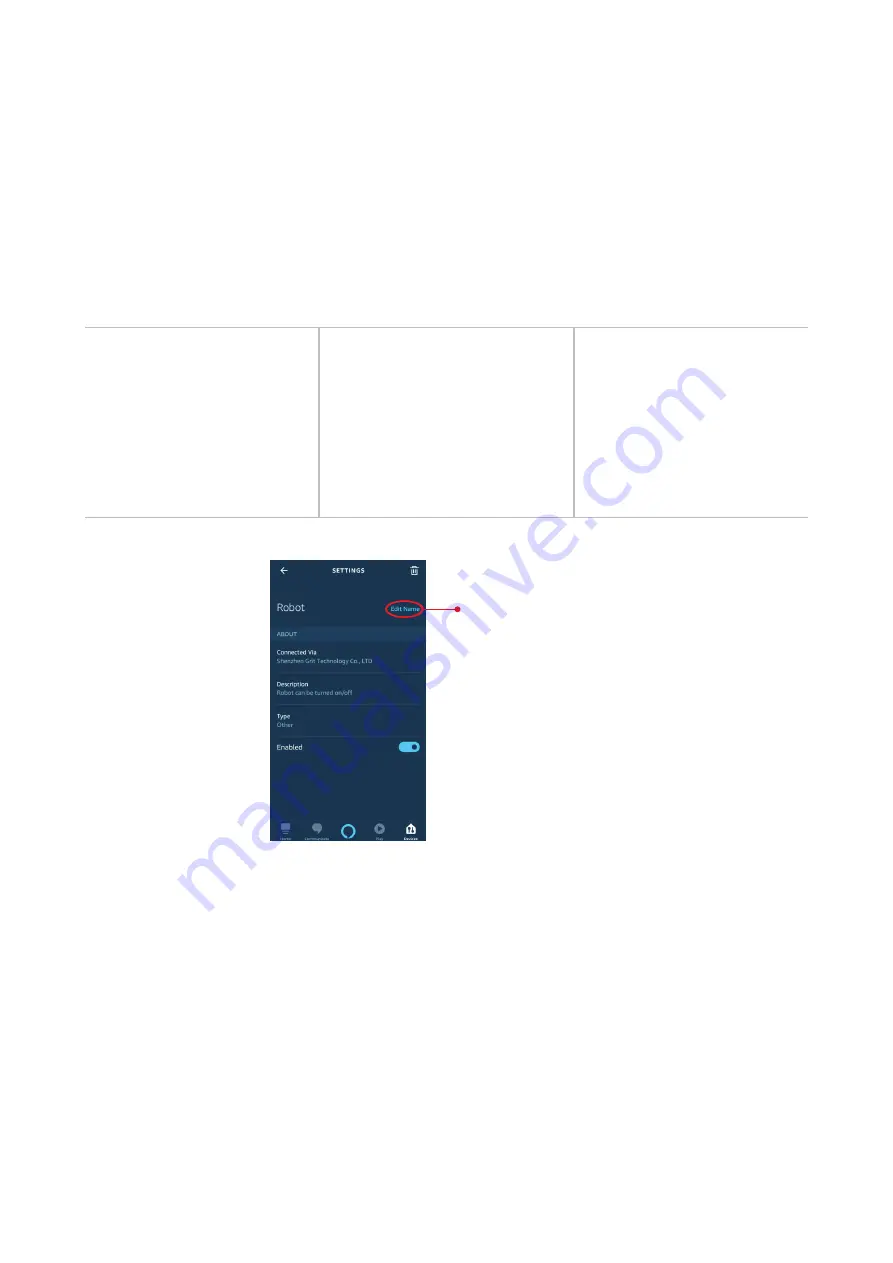
Zařízení reaguje při ovládání přes Amazon Alexu pouze na 2 základní hlasové povely. V současné době lze
zařízení přes Alexu ovládat pouze v angličtině. Český jazyk zatím není podporován.
You can only use 2 voice commands to control your device via Amazon Alexa. The device can be
controlled only in English at the moment. Other languages are not supported at the moment.
“Alexa, turn off …”
> Přeruší uklízení a zamíří zpět
do nabíjecí stanice.
> Stops cleaning and goes back
to the charging station.
Místo … při oslovení Alexy
vyslovte název robotického
vysavače.
Instead of … while talking to
Alexa say the name of robotic
vacuum.
"Alexa, turn on …"
> Zapne vysavač na
automatický režim.
> Starts cleaning in Zig-zag
mode.
V aplikaci Amazon Alexa můžete změnit jméno
robotického vysavače. Kliknutím na název
vysavače v sekci "Devices" se dostanete do
jeho nastavení. Tam můžete jeho jméno změnit
kliknutím na "Edit name".
You can change name of your device in
Amazon Alexa app. Simply go to “Devices”
section and click on your robotic vacuum to
enter its settings. The name can be changed
after clicking on the “Edit name” button.
UPOZORNĚNÍ! Vždy volte jednoduché jméno vysavače. Při ovládání vysavače přes Alexu jí budete muset
jméno vysavače říct. Zvolíte-li například jméno "Robůtek", nebude mu Alexa rozumět.
WARNING!
Always choose easy name for you robotic vacuum. You will have to tell the name to Alexa
while operating robotic vacuum according to the name you chose. If you choose e.g. name
“Robot1234*3+8” Alexa may not understand it.
Hlasové pokyny pro Amazon Alexa
Amazon Alexa voice commands




























